Oprette din første modelbaserede app
I dette selvstudium opretter du en modelbaseret app ved hjælp af en af de standardtabeller, der findes i kontotabellen i Microsoft Dataverse.
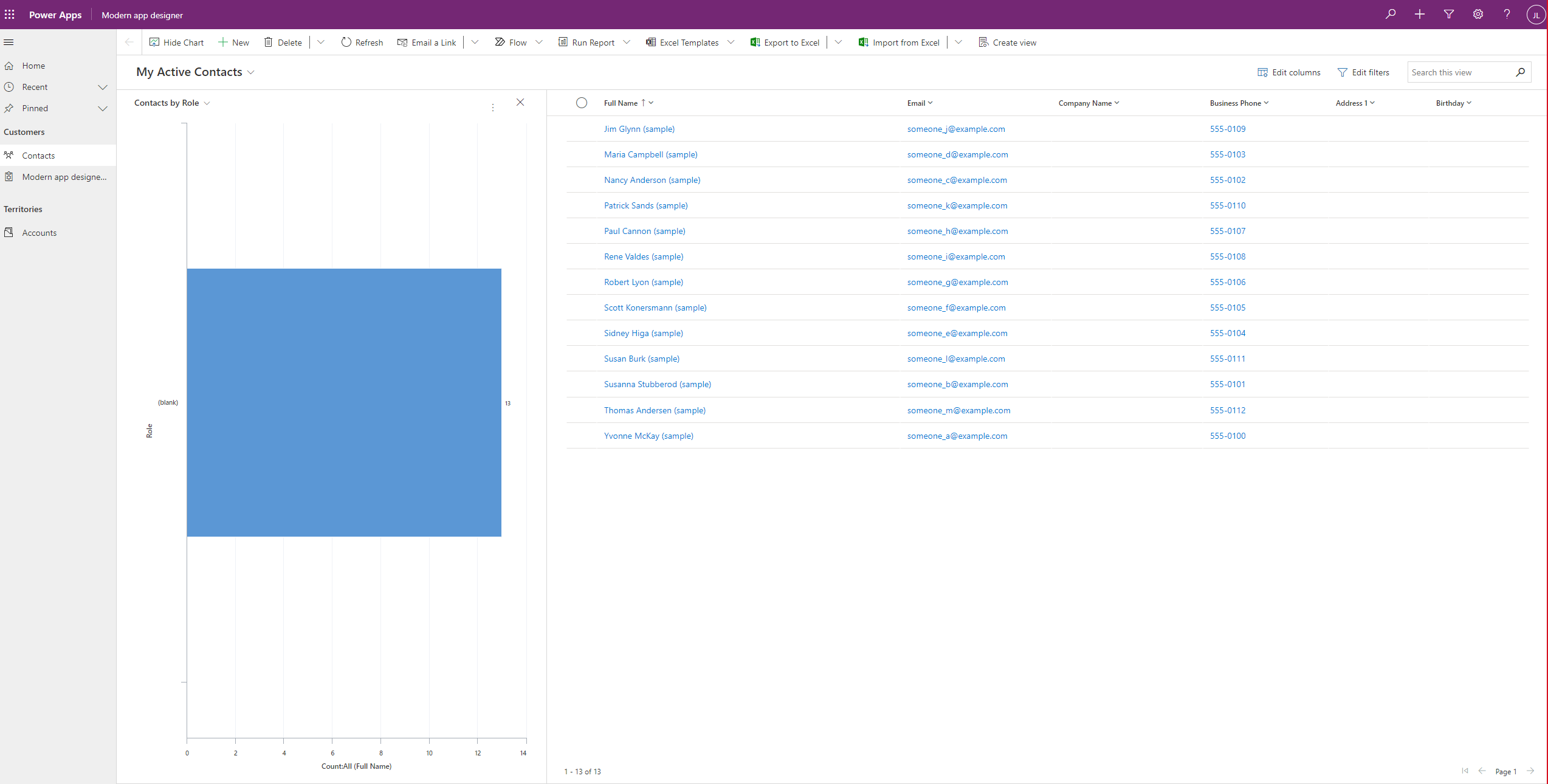
Logge på Power Apps
Log på Power Apps. Hvis du ikke allerede har et Power Apps-firma, skal du vælge linket Gratis introduktion.
Vælge miljøet
Et miljø i Power Apps er et område til at gemme, administrere og dele din organisations forretningsdata, apps, chatrobotter og flow. Det fungerer også som en objektbeholder, der kan adskille apps, der kan have forskellige roller, sikkerhedskrav eller målgrupper.
Hvert miljø kan have én Dataverse-database.
Vælg det miljø, du vil bruge, eller gå til Power Platform Administration for at oprette et nyt. Du kan vælge miljøet ved at vælge Miljø øverst til højre.
Oprette din modelbaserede app
Vi anbefaler, at du opretter en modelbaseret app ud fra en løsning. En løsning er en pakke, der kan indeholde Dataverse-tabeller, -formularer, -visninger, -apps, -flow og andre komponenter. Hvis du bygger en modelbaseret app i en løsning, kan du nemt flytte den til andre miljøer eller bevare en kopi i kildekontrollageret.
Vælg Løsninger i venstre navigationsrude. Hvis elementet ikke findes i sidepanelruden, skal du vælge ...Flere og derefter vælge det ønskede element.
Vælg Ny løsning. Flere oplysninger: Oprette en løsning.
Angiv et vist navn til løsningen, f.eks. Uddannelse i Power Apps. Derefter tilføjer du den kontotabel, der skal inkluderes i den modelbaserede app.
Vælg Tilføj eksisterende i løsningen, og vælg derefter Tabel.
Vælg tabellen Konto under Tilføj eksisterende tabeller, og vælg derefter Næste.
Vælg Inkluder alle komponenter, og vælg derefter Tilføj.
Nu, hvor du har en løsning og har tilføjet kontotabellen, er du klar til at oprette en modelbaseret app.
Vælg Ny i løsningen, vælg App, og vælg derefter Modelbaseret app.
Angiv et navn til appen, f.eks. Min nye brugerdefinerede app2, og vælg derefter Opret.
Føje sider til din app
Derefter skal du føje en ny side til den modelbaserede app.
Vælg Ny side i menuen Sider.
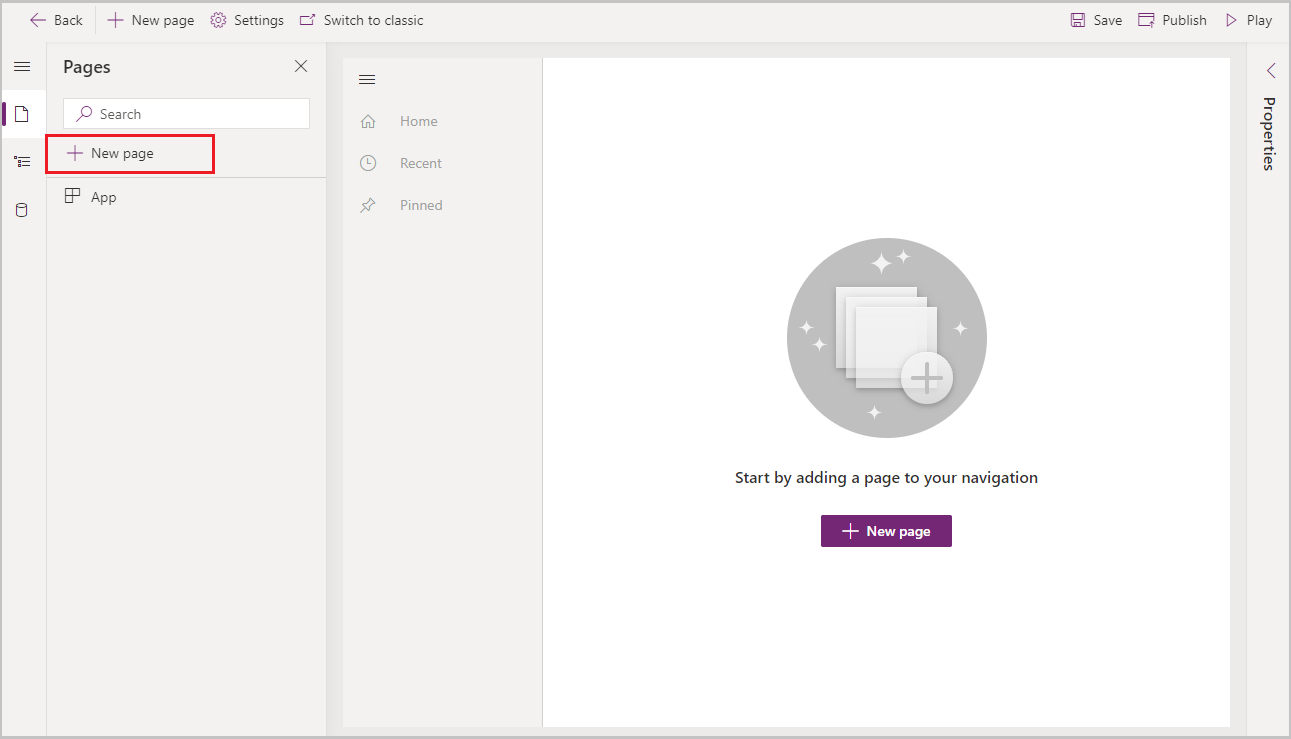
Vælg Tabelbaseret visning og formular, og vælg derefter Næste.
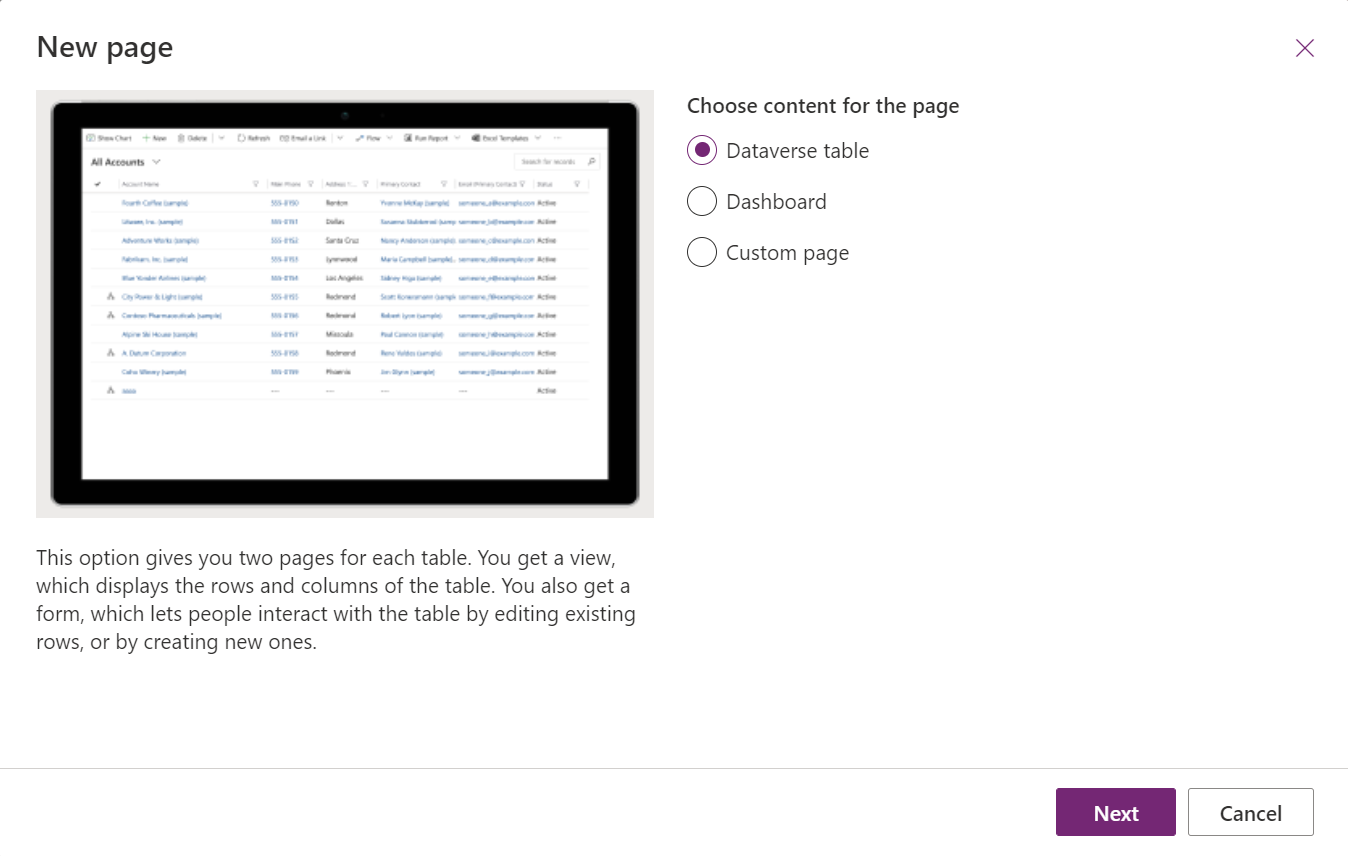
Vælg en tabel, f.eks. Kontakt.
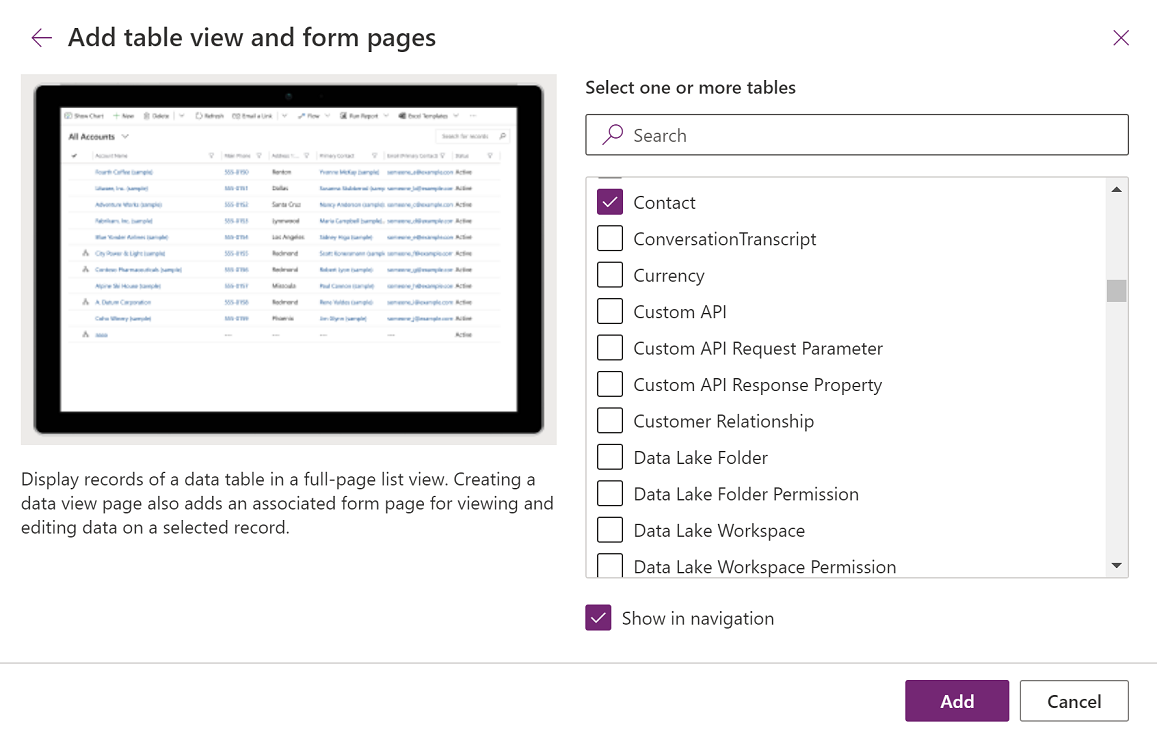
Kontaktformularen og -visningen vises i menuen Sider.
Vælg Kontaktvisning, og vælg derefter Tilføj visning.
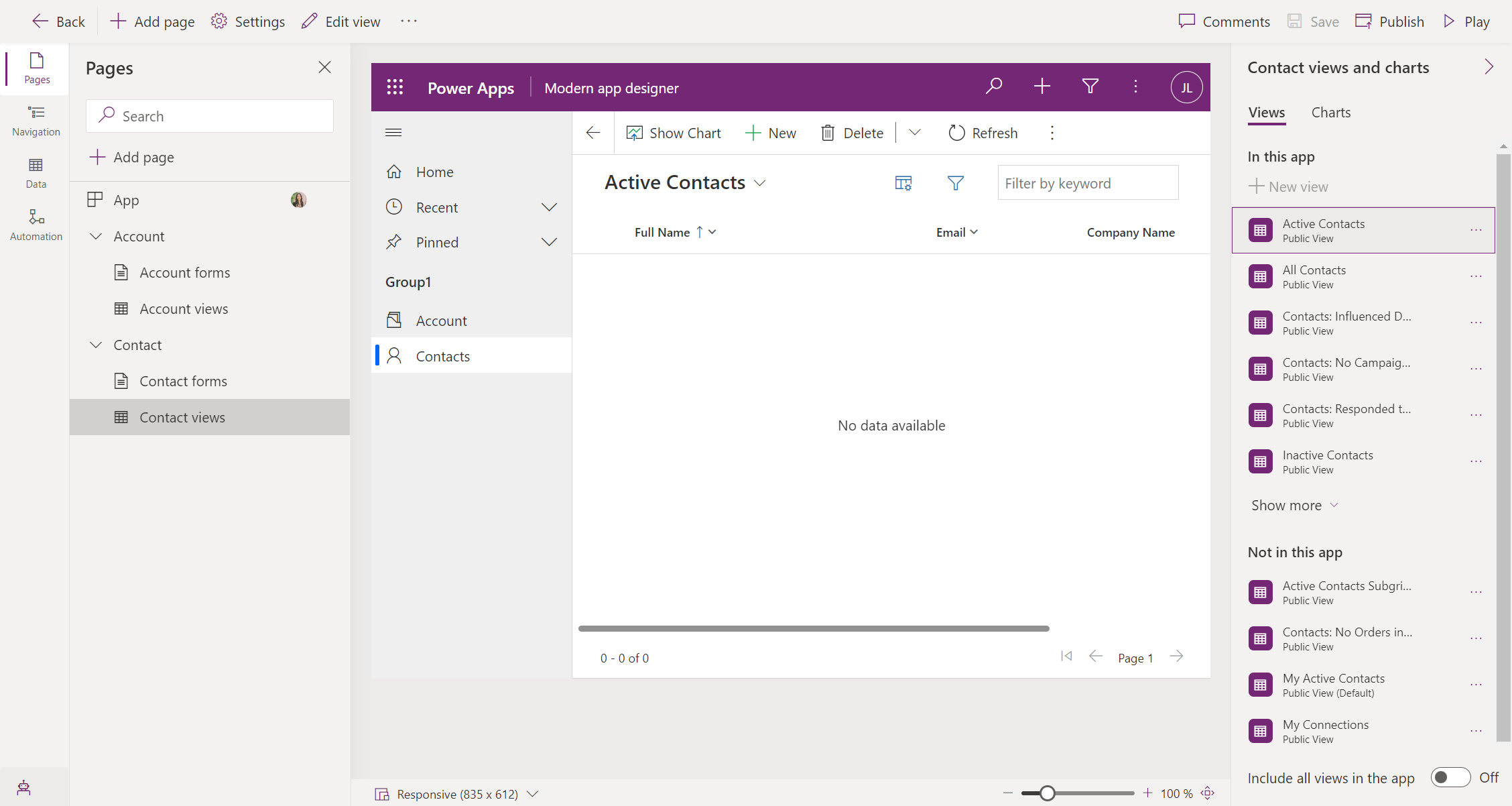
Vælg de visninger, som du vil føje til appen. Gem og udgiv for at få vist de valgte visninger i forhåndsversionen.
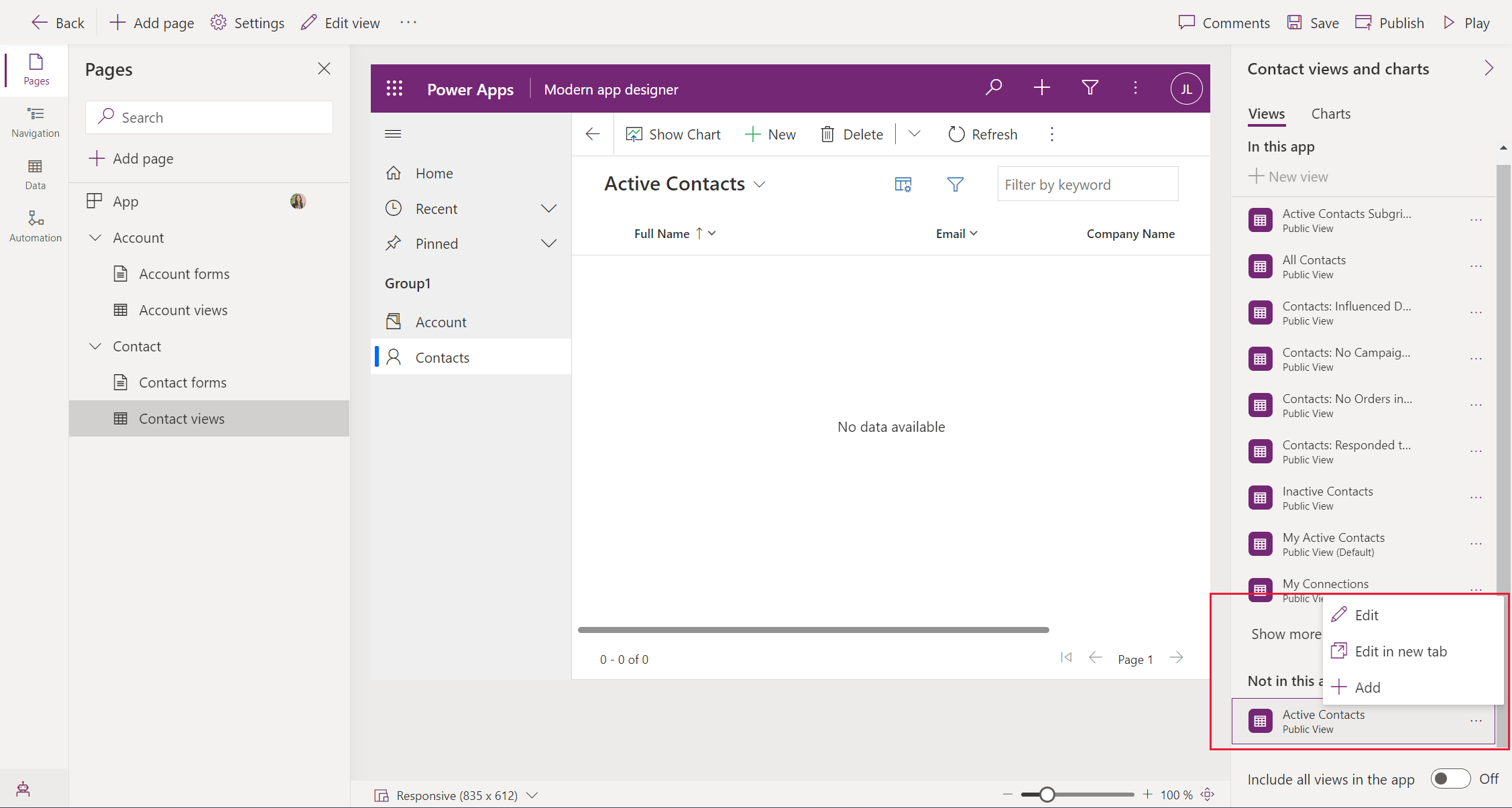
Vælg Gem på appdesignerens kommandolinje.
Publicere din app
- Vælg Publicer på appdesignerens kommandolinje.
Når du har publiceret appen, er den klar til at køre eller dele med andre.
Køre din app på en stationær computer
Hvis du vil køre din app, skal du logge på Power Apps og vælge Apps i venstre navigationsrude.
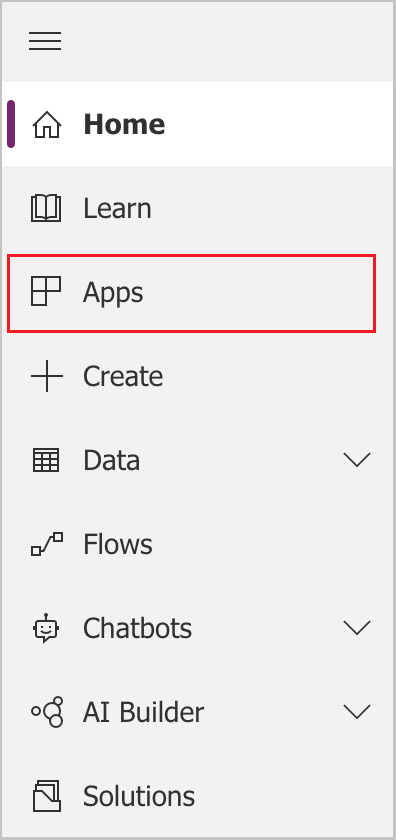
Vælg appen på listen over apps. Appen åbnes i din browser. Hvis du vil have vist diagrammet, skal du bruge knappen Vis diagram.
Køre din app på mobilen
Hvis du vil køre din app på mobilenheden, skal du følge disse trin:
Download appen fra mobilenhedens App Store:
Åbn appen, tryk på Log på, og angiv derefter din Microsoft-arbejds- eller skolekonto.
Vælg din app på listen for at køre den.
Næste trin
I denne artikel har du bygget en enkel modelbaseret app.
Du kan identificere URL-adressen til din modelbaserede app under Kørsel af en modelbaseret app i en browser
Du kan se, hvordan appen ser ud, når du kører den, i Køre en modelbaseret app på en mobilenhed.
Du kan få oplysninger om, hvordan du deler appen, Dele en modelbaseret app.
Du kommer godt i gang og får mere at vide om at bygge modeldrevne apps under Om modeldrevne appkomponenter
Tip
Er du klar til at konvertere dine ideer til en app? Start her: Planlægning af et Power Apps-projekt.
Du kan få detaljerede oplysninger om modelbaserede apps, og hvordan de opbygges, ved at starte her: Forstå modelbaserede appkomponenter.
Bemærk
Kan du fortælle os om dine sprogpræferencer for dokumentation? Tag en kort undersøgelse. (bemærk, at denne undersøgelse er på engelsk)
Undersøgelsen tager ca. syv minutter. Der indsamles ingen personlige data (erklæring om beskyttelse af personlige oplysninger).
Feedback
Kommer snart: I hele 2024 udfaser vi GitHub-problemer som feedbackmekanisme for indhold og erstatter det med et nyt feedbacksystem. Du kan få flere oplysninger under: https://aka.ms/ContentUserFeedback.
Indsend og få vist feedback om